
Dominar los videos de pantalla dividida: revisión del software y guía práctica

Puede hacer que un video sea más atractivo utilizando los efectos de pantalla dividida. En lugar de mostrar varios videos usando varios monitores, puede usar un editor de video de pantalla dividida para mostrar varios videos en un monitor. Esta es una técnica de edición de video útil, especialmente cuando desea mostrar varias actividades que ocurren en diferentes ubicaciones simultáneamente.
¿Quieres aprender a poner varios videos en una pantalla? Puedes hacerlo fácilmente usando un editor de video de pantalla dividida, y hemos revisado algunos de los mejores creadores de videos de pantalla dividida, sus características, pros, contras, precios y cómo usarlos en este artículo. Siga leyendo para obtener más información.
¿Quieres crear un efecto visual excepcional mostrando varios vídeos en una pantalla? El efecto de mostrar tres o más videos en una pantalla se denomina collage de video o video de pantalla dividida, mientras que mostrar dos videos en una pantalla se denomina video en paralelo. Pero, ¿cómo puedes hacer un video en pantalla dividida o un video en paralelo?
Puedes conseguirlo fácilmente utilizando un editor de vídeo profesional de pantalla dividida como el Video Converter Ultimate. Es un editor, convertidor y compresor de video sin igual con capacidades inigualables. Con esta herramienta, puede hacer un video en pantalla dividida o uno al lado del otro, convertir videos a varios formatos de archivo como MOV, MKV, M4V, MP4 y más, realizar tareas avanzadas y básicas de edición de video y comprimir un video sin afectar su calidad.
Curiosamente, la herramienta utiliza una tecnología de aceleración de hardware sin precedentes para garantizar una súper velocidad. De hecho, es 30 veces más rápido que sus competidores. Además, la aplicación Video Converter Ultimate tiene una interfaz fácil de usar y ha sido utilizada por millones de usuarios satisfechos en todo el mundo. Es una opción para cualquiera que quiera crear un video en pantalla dividida o un video en paralelo de manera fácil y rápida.
Características principales:
01Descargue, instale e inicie la aplicación en su computadora.
02Cree una cuenta de usuario en la aplicación utilizando su dirección de correo electrónico y active la cuenta ingresando el código enviado a su correo electrónico y presionando el botón Activar .

03Elija la opción Collage , seleccione un diseño apropiado en la pestaña Plantilla y agregue los videos a cada panel presionando el ícono + . Espera a que se carguen los videos y edítalos para que cumplan con tus requisitos.
04Guarde el video de pantalla dividida en su computadora cuando esté satisfecho con los resultados. Obtenga una vista previa del producto final y, si está satisfecho, presione el botón Exportar , asigne un nombre al archivo, seleccione el formato, seleccione la ubicación y presione el botón Iniciar exportación para guardar el video de pantalla dividida en su computadora.

* Mejore los videos de baja resolución a videos de alta calidad.
* Recorta, gira, marca y recorta videos.
* Permite a los usuarios añadir efectos 3D a sus vídeos.
* Agregue filtros y efectos básicos a un video.
* Trabaja de forma nativa con ordenadores Mac y Windows .
* No disponible para ordenadores Linux.
* A partir de $14.50 al mes.
Te puede interesar:
[Vlog Software] Los 11 mejores programas de edición de vlogs para los amantes de los vlogs
[Guía completa] Cómo mejorar la calidad del video de 6 maneras
iMovie es un editor de video de pantalla dividida que le permite agregar varios videos o fotos en la misma pantalla. Viene con una gran cantidad de plantillas interesantes para facilitar el trabajo. Su interfaz unificada le permite agregar efectos de transición, nombres de reparto, música y títulos en todas las imágenes. Aún mejor, la herramienta le permite personalizar logotipos, patrones, degradados, colores y fuentes.
Paso 1. Almuerza el iMovie en una computadora Mac y agrega los videos a la línea de tiempo de la aplicación arrastrándolos y soltándolos allí.
Paso 2. Vaya a la configuración de Superposición y elija la opción Lado a lado .
Paso 3. También puede hacer zoom o recortar los videos para mejorar el efecto de video lado a lado.

* Haz que los videos se vean profesionales.
* El proceso de edición es sencillo.
* Hay tutoriales de orientación.
* La función de guardado automático ayuda a evitar problemas inesperados en el proceso.
* La simplificación excesiva reduce su funcionalidad.
* Funciones de edición limitadas.
* Editor de video de uso gratuito.
Adobe Premiere Pro es otro editor de video en paralelo que brinda a los usuarios mucho poder en la creación de videos en pantalla dividida. Muchas personas han utilizado con éxito esta herramienta, a juzgar por las impresionantes reseñas en línea. Viene con una serie de funciones para agilizar el proceso de división de pantalla. Algunas de sus capacidades incluyen cambio de color, adición de títulos y gráficos animados y espectáculos secundarios.
Paso 1. Inicie Adobe Premiere Pro y cree un nuevo proyecto. Importa todos los clips de vídeo que quieras utilizar para el efecto de pantalla dividida en tu proyecto. Haz clic en Archivo > Importar y selecciona tus archivos de video.
Paso 2. Haga clic con el botón derecho en el panel Proyecto y seleccione Nuevo elemento > secuencia. Alternativamente, puede utilizar una secuencia existente si ya tiene una.
Paso 3. En el panel Línea de tiempo , arrastre y suelte los clips de vídeo en pistas de vídeo independientes. Coloque los clips en la línea de tiempo para que no se superpongan y se organicen de acuerdo con el diseño de pantalla dividida que desee.
Paso 4. Seleccione un clip en la línea de tiempo. En el panel Controles de efectos , puede ajustar las propiedades de escala y posición para cambiar el tamaño y la posición del clip dentro del fotograma. Para recortar un clip, utilice el efecto Recortar o la herramienta Máscara para definir el área que desea mostrar en la pantalla dividida.
Paso 5. Para obtener una vista previa del vídeo en pantalla dividida, reprodúzcalo en el panel Programa . Una vez que esté satisfecho con el resultado, exporte su video haciendo clic en Archivo > Exportar > medios. Configure los ajustes de exportación y haga clic en Exportar.

* Software estándar de la industria.
* Amplio conjunto de funciones para la edición avanzada de video.
* Salida de alta calidad.
* Fuerte apoyo de la comunidad.
* Falta de muestras de sonido.
* Curva de aprendizaje más pronunciada.
* Tener una versión de prueba gratuita.
* El plan pago comienza desde $ 36,21 por mes.
Lecturas adicionales:
Estudio comparativo del controlador de velocidad de vídeo para una reproducción perfecta
¿Cuáles son los mejores editores de video verticales? Este dice
Lightworks es un creador de videos de pantalla dividida que ofrece una variedad de funciones, incluida la creación y entrega de contenido de video. Los usuarios pueden compartir sus videos en sitios de redes sociales como Facebook, TikTok e Instagram. Además de la función de pantalla dividida, también ofrece renderizado de línea de tiempo, recorte, salida estereoscópica (3D), ubicaciones de proyectos definidas por el usuario y copia de seguridad de datos. Estas características facilitan la división de pantallas y la adición de otras funciones a un video.
Paso 1. Descargue, instale e inicie Lightworks en su computadora, agregue pistas en la línea de tiempo, presione Agregar múltiple, seleccione la cantidad de videos que desea agregar en el menú desplegable y presione el botón Agregar para guardar los cambios.
Paso 2. Haga clic con el botón derecho en la sección Línea de tiempo y desactive la función de sincronización automática anulando la selección.
Paso 3. Agregue los videos a la línea de tiempo arrastrándolos y soltándolos desde la bandeja de medios a la sección Línea de tiempo. Habilite la opción Pantalla dividida, presione los efectos visuales en la parte superior de la ventana de vista previa y agregue los efectos de video de pantalla dividida a los videos.
Paso 4. Guarde la computadora en su computadora haciendo clic en el botón Exportar .

* Tener un plan gratuito.
* La interfaz es atractiva e intuitiva.
* Potente y produce videos de alta calidad.
* Puede ser utilizado incluso por aficionados.
* Los comandos de las teclas de acceso rápido a veces no son intuitivos.
* Agregar texto, color y efectos puede ser un desafío para los principiantes.
* Tener un plan gratuito.
* Los planes pagos comienzan en $ 9.99 por mes.
Final Cut Pro es un líder de la industria en división de pantalla y edición de video. Este creador de videos de pantalla dividida tiene muchas funciones y es popular entre los creadores de contenido profesionales y los creadores de películas. Aunque a un aficionado le puede resultar difícil navegar a través de él inicialmente, puede aprender y dominar fácilmente cómo usarlo.
Paso 1. Inicie la aplicación, seleccione la opción Línea de tiempo y presione el botón Agregar pistas de video . Seleccione los videos que desea agregar y arrástrelos y suéltelos en la ventana de la línea de tiempo de la aplicación.
Paso 2. Coloca los vídeos de forma ordenada.
Paso 3. Puede cambiar el tamaño de los videos presionando la línea de tiempo del video, la opción Ventana de secuencia , la opción Imagen y estructura alámbrica, y cambiando el tamaño del video de acuerdo con su pantalla.
Paso 4. Haz que los videos sean más atractivos recortándolos y transformándolos.

* Admite amplios espacios de color y metraje de 360 grados.
* Disponer de potentes herramientas de organización, como el análisis automático de escenas y rostros, el etiquetado, las clasificaciones y las bibliotecas.
* Intuitivo para Mac usuarios.
* Renderizado de alta calidad.
* Integración fluida con otros productos de Apple.
* Tener una línea de tiempo magnética y sin pistas.
* Las funciones de importación y exportación son inferiores a las de Premiere Pro.
* Compatibilidad limitada (soloMac ).
* Tener un plan de prueba de 90 días.
* El plan de pago cuesta $299.99.
Kapwing es un editor de video en línea que ha crecido en popularidad. Sus amplias funciones permiten a los usuarios elegir entre las diversas opciones disponibles. Kapwing es fácil de usar, lo que lo convierte en el favorito de profesionales y aficionados. Viene con varias plantillas y diseños y es utilizado principalmente por aficionados.
Paso 1. Navegue al sitio web oficial de Kapwing, seleccione una plantilla de su elección y haga clic en el botón Comenzar .
Paso 2. Se le dirigirá al estudio Kapwing. Ahora, cargue los videos presionando el botón Reemplazar .
Paso 3. Vaya a la sección Línea de tiempo haciendo clic en el botón Tres líneas . Aquí, puede editar los videos a la salida deseada.
Paso 4. Obtenga una vista previa de la salida y guárdela en su computadora una vez que esté satisfecho con la salida. Para guardar los videos de salida, haga clic en el botón Exportar y elija compartir o guardar el video en pantalla dividida.

* Tener una versión gratuita.
* El servicio de atención al cliente siempre está disponible para ayudarte en caso de que te quedes atascado.
* Al ser una plataforma basada en la web, elimina la agitada necesidad de descargar e instalar otro software.
* Compatible con muchos tipos de archivos.
* No hay funciones avanzadas para la edición de archivos más complejos.
* Tener un plan gratuito.
* Plan Pro por $16 al mes.
Lea también:
Seleccione el mejor software de edición GoPro: 10 excelentes opciones
Libera el potencial creativo con la mejor aplicación de edición de video de Snapchat
WeVideo también ofrece edición de video dividida junto con otras funciones de edición de video de vanguardia. Sus potentes características lo convierten en una opción para muchos entusiastas de la edición de video. Los usuarios aprovechan las imágenes HD para crear imágenes impresionantes y pantallas divididas. La grabación de pantalla, los títulos en movimiento, el texto animado y las funciones de pantalla verde agregan diversión a la experiencia de edición de video de WeVideo.
Paso 1. Inicie sesión en la cuenta de usuario de WeVideo, presione el botón Crear un nuevo video , arrastre y suelte los videos de su elección en la línea de tiempo de la aplicación y presione la sección Diseños en la barra de menú superior.
Paso 2. De las opciones disponibles, seleccione la opción de video de pantalla dividida y arrastre y suelte los videos en los diseños.
Paso 3. Edite los tamaños de video arrastrando sus bordes, obtenga una vista previa de las salidas de video de pantalla dividida y edite el video en consecuencia.
Paso 4. Guarde el video en su computadora haciendo clic en el botón Exportar .
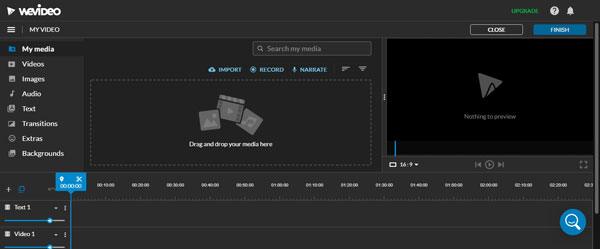
* Es fácil de usar.
* Permitir que los usuarios trabajen de forma colaborativa.
* Las características se mejoran constantemente.
* No requiere descarga.
* No es fácil darse de baja en caso de que desee optar por no participar en la suscripción.
* Funciones avanzadas limitadas.
* Tener una versión de prueba.
* A partir de $ 4.99 por mes.
Ahora ya conoces los mejores editores de vídeo en pantalla dividida que puedes utilizar para crear efectos informativos y profesionales excepcionales. Sin embargo, le recomendamos que utilice Video Converter Ultimate , ya que es el mejor editor de video en general, fácil de usar y una aplicación confiable.
Artículos relacionados:
Los 14 mejores editores de video AVI | Identifique fácilmente sus archivos AVI
Más allá del marco: Cómo extraer subtítulos de MKV como un profesional
Los 12 mejores programas de conversión de video para Windows 11/10/8/7 (gratis y de pago)
Comprimir vídeo para la Web: mejorar el rendimiento sin sacrificar la calidad
Cómo hacer zoom en un video con facilidad: una guía paso a paso
¿Cómo comprimir un video en iPhone? Resuelto de 7 maneras efectivas

 Consejos de video y audio
Consejos de video y audio
 Dominar los videos de pantalla dividida: revisión del software y guía práctica
Dominar los videos de pantalla dividida: revisión del software y guía práctica